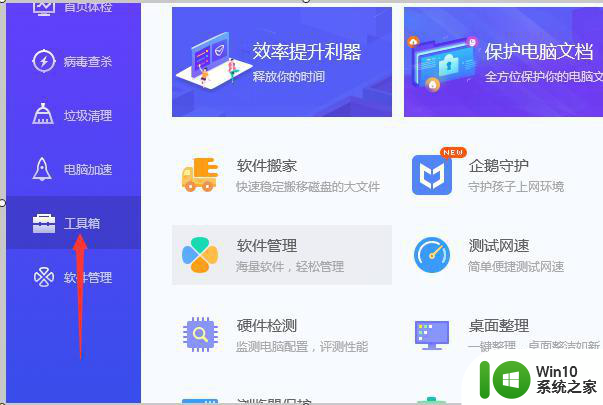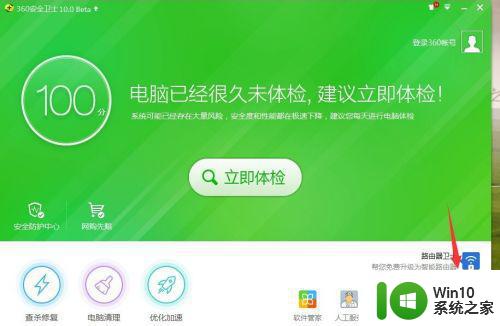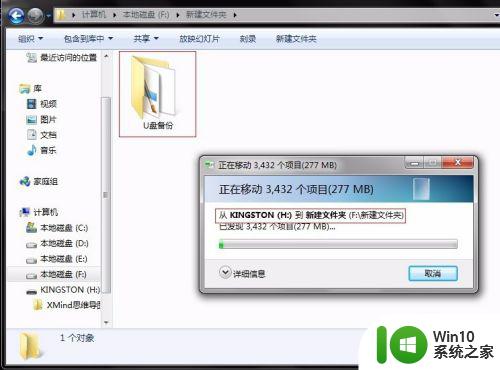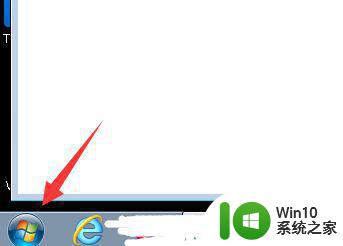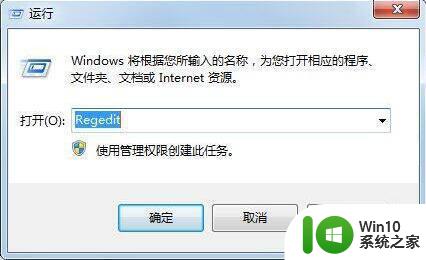win7软件拷贝到U盘的步骤 Windows 7如何将软件复制到U盘
更新时间:2024-01-17 16:41:59作者:yang
在日常使用电脑的过程中,我们常常会遇到需要将某些重要软件或文件备份到U盘的情况,特别是在使用Windows 7操作系统的时候,掌握将软件复制到U盘的步骤显得尤为重要。毕竟U盘作为一种便携式存储设备,不仅可以方便地携带和传输数据,还能够作为备份工具,确保数据的安全性。接下来我们将介绍一些简单且实用的方法,帮助您在Windows 7中顺利将软件复制到U盘。
具体步骤如下:
1、在电脑桌面上,找到需要拷贝的软件。
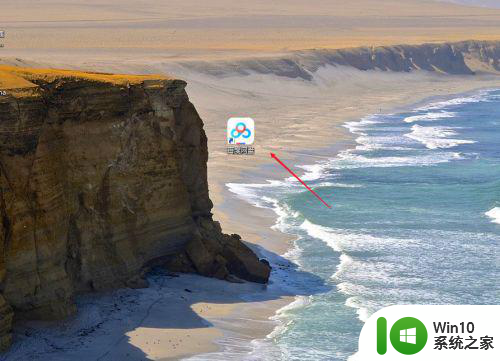
2、鼠标右键单击,打开菜单选择属性选项。
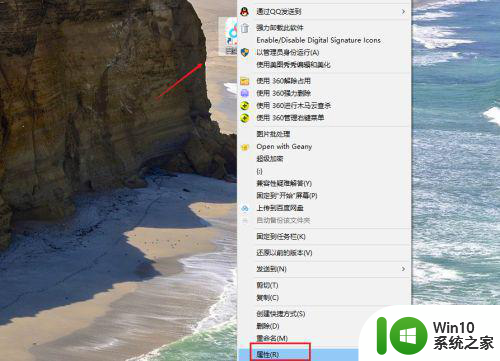
3、打开属性窗口,点击打开文件所在位置按钮。
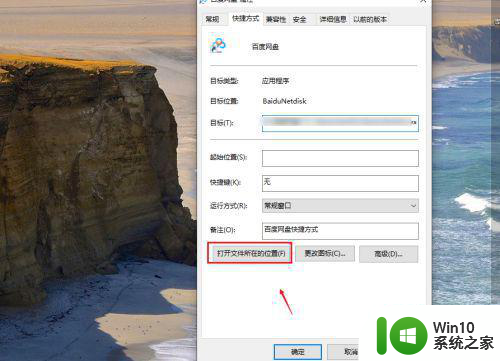
4、鼠标右键单击找到软件的文件,在菜单中选择复制选项。
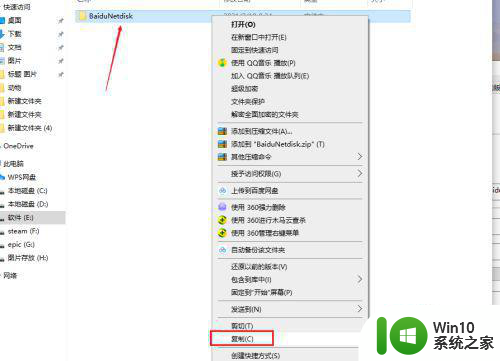
5、将U盘插入电脑,然后在电脑桌面打开此电脑。
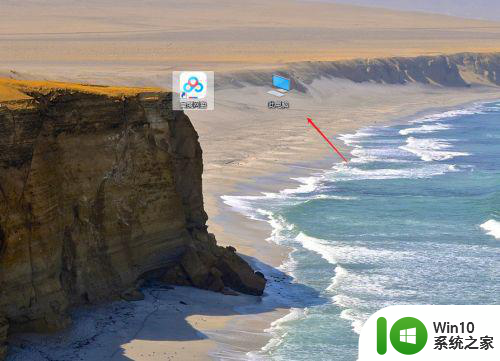
6、找到并打开U盘磁盘。
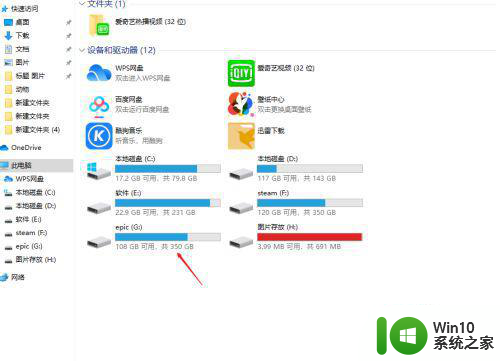
7、在U盘磁盘中,鼠标右键空白的位置,打开菜单选择粘贴即可。
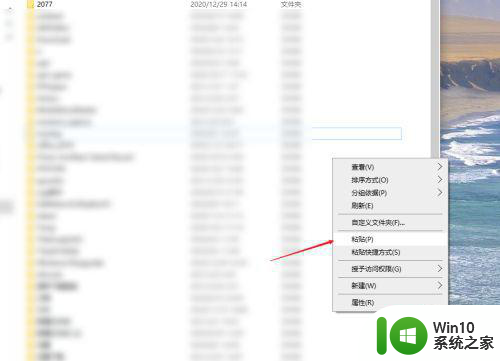
以上就是win7软件拷贝到U盘的步骤的全部内容,如果有遇到这种情况,那么你就可以根据小编的操作来进行解决,非常的简单快速,一步到位。